Oprava: Chyba spuštění hry EA Desktop se nezdařilo
V tomto článku se pokusíme vyřešit chybu „Vaše hra se nespustila“, se kterou se uživatelé EA Desktop setkávají při pokusu o spuštění jakékoli hry.

Když chtějí uživatelé EA Desktop spustit jakoukoli hru, zobrazí se „Vaše hra se nespustila“ následovaná „Chyba na naší straně způsobila selhání spuštění. Zkuste to znovu o něco později. Omezení přístupu ke hře tím, že narazíte na chybu/strong>". Pokud se potýkáte s takovým problémem, můžete najít řešení podle níže uvedených návrhů.
- Co je chyba EA Desktop, při které se nepodařilo spustit vaši hru?
- Jak opravit chybu EA Desktop, při které se nepodařilo spustit hru
Co je chyba EA Desktop, při které se nepodařilo spustit vaši hru?
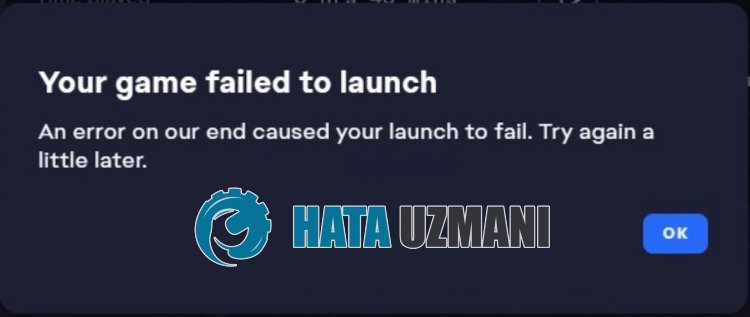
Tato chyba je obvykle způsobena tím, že aplikace EA Desktop neběží jako správce.
Samozřejmě se s takovou chybou můžete setkat nejen kvůli tomuto problému, ale také kvůli mnoha dalším problémům.
Za tímto účelem se pokusíme problém vyřešit tím, že vám sdělíme několik návrhů.
Jak opravit chybu EA Desktop, při které se vaše hra nespustila
Chcete-li tuto chybu opravit, můžete najít řešení problému podle níže uvedených návrhů.
1-) Spustit jako správce
Uživatelé spouštějící aplikaci EA Desktop jako správce prohlašují, že se s takovou chybou již nikdy nesetkají.
Řešení problému můžeme dosáhnout realizací tohoto návrhu.
- Nejprve úplně zavřete EA Desktop pomocí správce úlohazískejte přístup k nainstalovanému adresáři.
- V novém okně, které se otevře, klikněte pravým tlačítkem na program "EADesktop.exe"aklikněte na "Vlastnosti".
- Poté klikněte na "Kompatibilita"azaškrtněte "Spustit tento program jako správce".
- Kliknutím na tlačítko „Použít“ nastaveníuložíte auložíte.
Po provedení této operace klikněte pravým tlačítkem na program "EADesktop.exe"avyberte "Odeslat"aklikněte na "Desktop".
Spusťteazkontrolujte zástupce EA Desktop vytvořený na ploše.
2-) Nainstalujte starší verzi EA Desktop
Problém můžeme vyřešit povolením složky "outdatedEADesktop", kterou EA Desktop skrývá na pozadí.
- Nejprve úplně zavřete EA Desktop pomocí správce úloh.
- Na úvodní obrazovku vyhledávání zadejte „Spustit“aotevřete ji.
- Na obrazovce, která se otevře, zadejte „C:\Program Files\Electronic Arts\EA Desktop“astiskněte klávesu Enter.
- Poté zálohujteasmažte složku "EA Desktop".
- Přejmenujte složku "outdatedEADesktop" v okně na "EA Desktop".
Po provedení této operace spusťteazkontrolujte aplikaci EA Desktop.
3-) Opravit soubor hry
Poškození nebo poškození souborů hry může způsobit, že narazíte na různé chyby, jako je tato.
- Spusťte aplikaci EA Desktop.
- Potom vyberte hru, kterou chcete spustit,aklikněte na tlačítko "Spravovat".
- V uvedených možnostech klikněte na "Opravit".
Tím se zahájí ověřování integrity souboru hry.
Za žádných okolností nezavírejte ani nerestartujte EA Desktop, dokud nebude oprava souboru dokončena.
Po dokončení procesu se můžete pokusit hru spustit.
4-) Přeinstalujte EA Desktop
Problém s aplikací EA Desktop může způsobit, že narazíte na různé chyby, jako je tato.
Problém můžete odstranit přeinstalováním aplikace EA Desktop.
- Na úvodní obrazovce vyhledávání zadejte „Přidat nebo odebrat programy“aotevřete ji.
- Vyhledávejte zadáním „EA Desktop“ do možnosti vyhledávání na obrazovce, která se otevře.
- Poté vyberte „EA Desktop“akliknutím na tlačítko „Odebrat“ proveďte odinstalaci.
Po odinstalaci aplikace přejděte na stránky EAastáhněte si aplikaci EA Desktop znovuazkontrolujte provedením procesu instalace.
Kliknutím stáhnete aplikaci EA Desktop
Ano, přátelé, vyřešili jsme náš problém pod tímto názvem. Pokud váš problém přetrvává, můžete se zeptat na chyby, na které narazíte, vstupem na naši platformu FORUM.
